手順1: 電話番号の取得
この手順では、Twilioが提供する電話番号を取得します。Twilio番号をすでに持っている場合はこの項目をスキップしてください。
Twilioコンソールを開きBuy a new Twilio Numberリンク、または画面右上のBuy a numberボタンをクリックします。
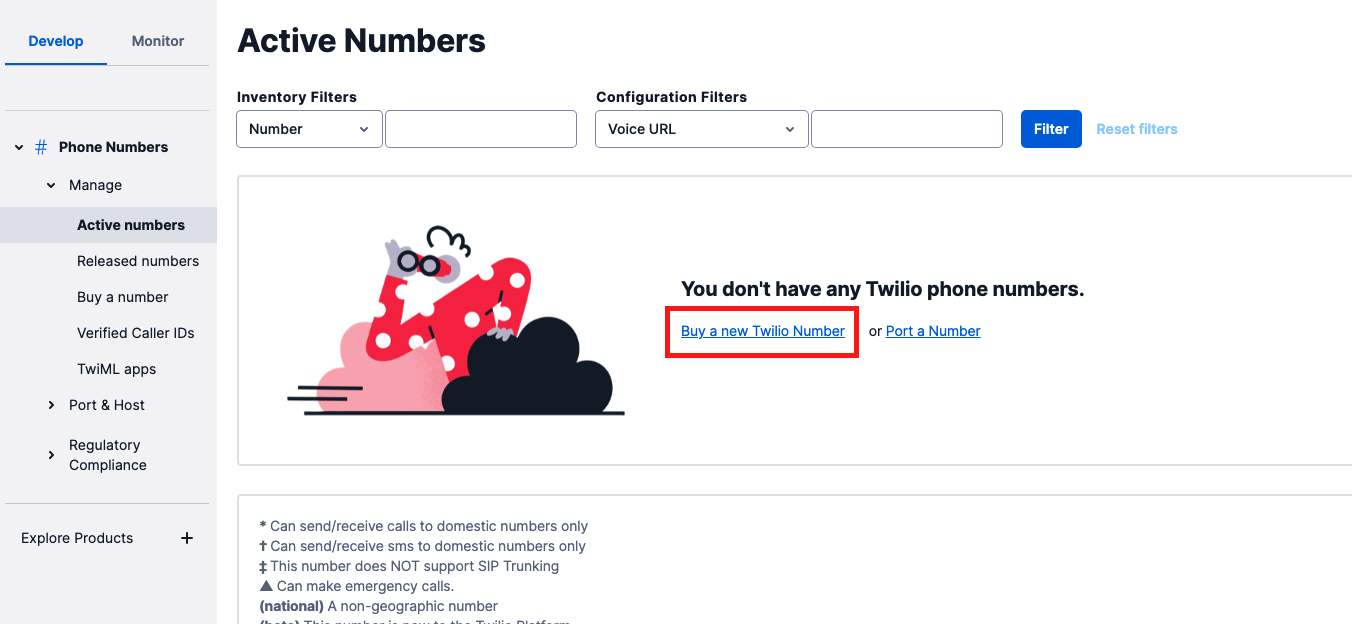
次の画面で購入可能な電話番号を検索できます。日本の番号を取得する場合、本人確認作業が発生します。本人確認作業は数時間〜数日を要するため、時間がない場合は米国番号を取得します。
電話番号を購入した場合、回線維持料金が必要になります。この料金は国、電話番号の種類により変わります。ただしトライアルアカウントの場合、トライアル用の無料クレジットが使用されるため追加費用を支払う心配はありません。
Country欄をUnited Statsと設定し、Capabilities欄のVoiceにチェックを入れ、Searchボタンをクリックします。
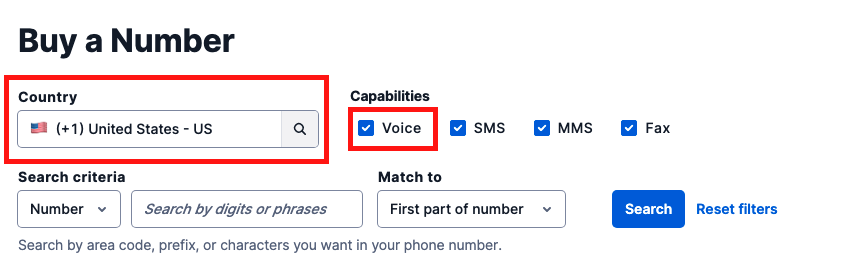
購入可能な番号一覧が表示されます。
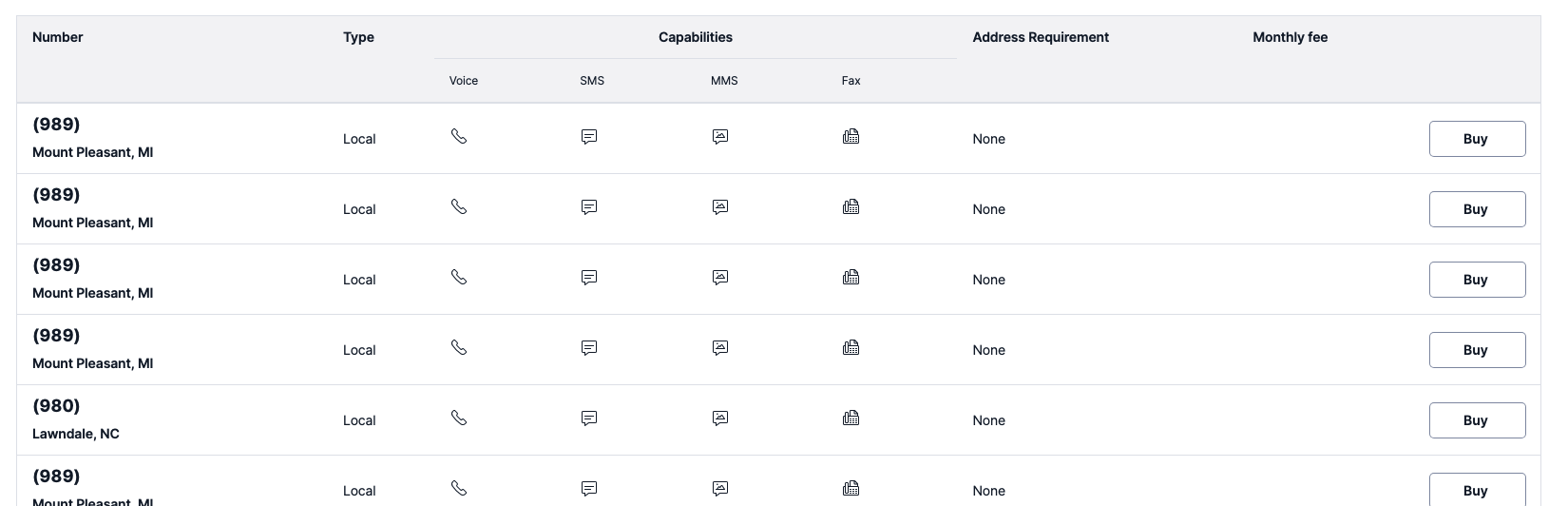
月額費用(Monthly Fee)を確認の上、好きな番号のBuyボタンを押し、購入します。前述の通り、トライアルアカウントの場合は無料クレジットが付与されているため、実際には費用の請求はありません。
参考情報
トライアルアカウントの制限
トライアルアカウントを利用した場合、下記のような制限があります。
- トライアルアカウントで同時に保有できる電話番号は1番号のみです。
- 電話/SMSの発信は登録された電話番号のみに行えます。
制限の詳細やアカウントのアップグレードについてはこちらをご覧ください。
日本番号の取得について
日本の番号を購入する場合は法人組織であること、会社情報、住所ならびに本人情報を本人書類を添えて登録し、確認を行う必要があります。この手続きには数日を要します。
CLIを利用した番号の取得
このハンズオンではコンソール(Web UI)を用いて作業を進めます。一方、番号の購入や設定をコマンドで実行できるCLIも提供しています。
こちらに興味がある場合は下記のハンズオンもご覧ください。